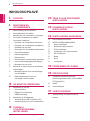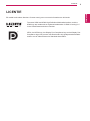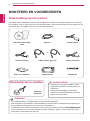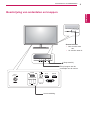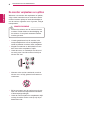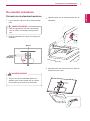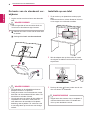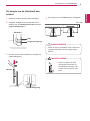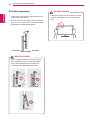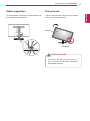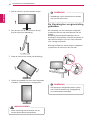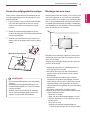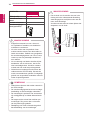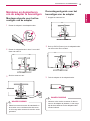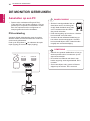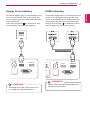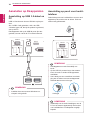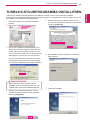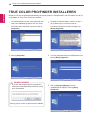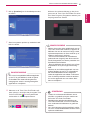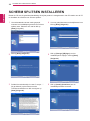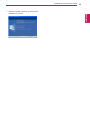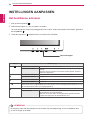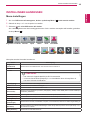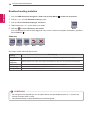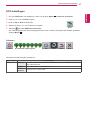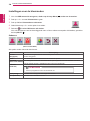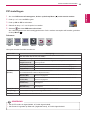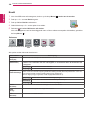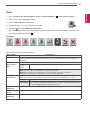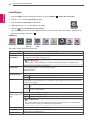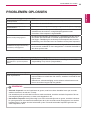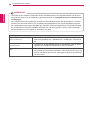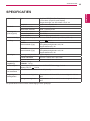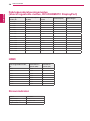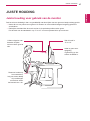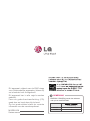www.lg.com
GEBRUIKERSHANDLEIDING
IPS LED-MONITOR
(LED LCD-MONITOR)
27EA83
27EA83R
Lees de veiligheidsinformatie zorgvuldig door voordat u het product
gebruikt.
Lijst met modellen IPS LED-monitor (LED LCD-monitor)
NEDERLANDS

2
NLD
NEDERLANDS
Inhoudsopgave
INHOUDSOPGAVE
3 LICENTIE
4 MONTEREN EN
VOORBEREIDEN
4 Samenstelling van het product
4 Afzonderlijk aan te schaffen
5 Beschrijving van onderdelen en knoppen
6 De monitor verplaatsen en optillen
7 De monitor installeren
7 - De basis van de standaard monteren
8 - De basis van de standaard verwijderen
8 - Installatie op een tafel
9 - De hoogte van de standaard aanpassen
10 - De hoek aanpassen
11 - Kabels wegwerken
11 - Roteerfunctie
12 - De Kensington-vergrendeling gebruiken
13 - De muurbevestigingsplaat bevestigen
13 - Montage aan een muur
15 Monteren en demonteren om de adapter
te bevestigen
15 - Montagevolgorde voor het bevestigen
van de adapter
15 - Demontagevolgorde voor het
bevestigen van de adapter
16 DE MONITOR GEBRUIKEN
16 Aansluiten op een PC
16 - DVI-verbinding
17 - Display Port-verbinding
17 - HDMI-verbinding
18 Aansluiten op AV-apparaten
18 - Aansluiting op USB 3.0-kabel en PC
18 - Aansluiting op poort voor hoofdtelefoon
19 TUSB3410-
STUURPROGRAMMA
INSTALLEREN
20 TRUE COLOR PRO/FINDER
INSTALLEREN
22 SCHERM SPLITSEN
INSTALLEREN
24 INSTELLINGEN AANPASSEN
24 Het hoofdmenu activeren
25 INSTELLINGEN AANPASSEN
25 - Menu-instellingen
26 - Beeldverhouding instellen
27 - ECO-instellingen
28 - Instellingen voor de kleurmodus
29 - PIP-instellingen
30 - Beeld
31 - Kleur
32 - Instellingen
33 PROBLEMEN OPLOSSEN
35 SPECIFICATIES
36 Fabrieksondersteuningsmodus
(Vooraf ingestelde modus, DVI-D/HDMI/
PC DisplayPort)
36 HDMI
36 Stroomindicator
37 JUISTE HOUDING
37 Juiste houding voor gebruik van de
monitor

3
NLD
NEDERLANDS
LICENTIE
LICENTIE
Elk model heeft andere licenties. Ga naar www.lg.com voor meer informatie over de licentie.
The terms HDMI and HDMI High-Definition Multimedia Interface, and the
HDMI logo are trademarks or registered trademarks of HDMI Licensing LLC
in the United States and other countries.
VESA, het VESA-logo, het Display Port Compliance-logo en het Display Port
Compliance-logo voor bronnen met Dual-modus zijn gedeponeerde handels-
merken van de Video Electronics Standards Association.

4
NLD
NEDERLANDS
MONTEREN EN VOORBEREIDEN
MONTEREN EN VOORBEREIDEN
Samenstelling van het product
Controleer of alle onderdelen in de doos zijn meegeleverd voordat u het product gebruikt. Als er onderde-
len ontbreken, moet u contact opnemen met de winkel waar u het product hebt gekocht. Het product en de
onderdelen zien er mogelijk anders uit dan hieronder afgebeeld.
Gebruik geen namaakonderdelen, om de
veiligheid en prestaties van het product te
garanderen.
Eventuele beschadiging en letsel door
gebruik van namaakonderdelen wordt niet
gedekt door de garantie.
De onderdelen zien er mogelijk anders uit dan hieronder afgebeeld.
Alle informatie en specificaties in deze handleiding kunnen zonder voorafgaande kennisgeving wor-
den gewijzigd om de prestaties van het product te verbeteren.
Afzonderlijk aan te schaffen producten worden niet bij alle modellen geleverd. Als u optionele acces-Als u optionele acces-
soires wilt kopen, kunt u naar een elektronicawinkel of webshop gaan of contact opnemen met de
winkel waar u het product hebt gekocht.
WAARSCHUWING
OPMERKING
Netsnoer
USB 3.0-kabel, type A-B Display Port-kabel
Basis van standaard
Adapterhouder
AC/DC-adapter
DVI-D Dual-kabel
Gebruikershandleiding/
kaart
of
Kabelbinder
Afzonderlijk aan te schaffen
Kalibrator
(ACB8300)

5
NLD
NEDERLANDS
MONTEREN EN VOORBEREIDEN
Beschrijving van onderdelen en knoppen
DVI-D IN
HDMI IN
DP IN
H/P
USB UP
(CALIBRATOR)
USB IN
5 V 0.9 A
DC-IN
(19.5 V )
Stroomindicator
Aan: monitor staat
aan
Uit: monitor staat uit
Tik op knoppen aan de
onderzijde van de monitor
Invoerverbinding
(Knop aan/uit)

6
NLD
NEDERLANDS
MONTEREN EN VOORBEREIDEN
De monitor verplaatsen en optillen
Wanneer u de monitor wilt verplaatsen of optillen,
volgt u deze instructies om te voorkomen dat de
monitor krassen oploopt of wordt beschadigd en
om de monitor, ongeacht vorm of grootte, veilig te
transporteren.
Probeer het scherm van de monitor niet aan
te raken. Dit kan leiden tot beschadiging van
het scherm of van pixels waarmee beelden
worden gevormd.
WAARSCHUWING
U wordt geadviseerd om de monitor in de
oorspronkelijke doos of het verpakkingsma-
teriaal te plaatsen voordat u deze verplaatst.
Koppel het netsnoer en alle kabels los voor-
dat u de monitor verplaatst of optilt.
Houd de boven- en onderzijde van de moni-
tor stevig vast. Houd de monitor niet bij het
scherm zelf vast.
Wanneer u de monitor vasthoudt, moet het
scherm van u af zijn gekeerd om krassen te
voorkomen.
Bij het vervoeren van de monitor mag de mo-
nitor niet worden blootgesteld aan schokken
of buitensporige trillingen.
Houd de monitor tijdens het verplaatsen altijd
rechtop; draai de monitor nooit op zijn zij en
kantel deze niet.

7
NLD
NEDERLANDS
MONTEREN EN VOORBEREIDEN
De monitor installeren
De basis van de standaard monteren
1
Leg de monitor met het scherm naar beneden
neer.
Dek het oppervlak af met een zachte doek
om het scherm te beschermen tegen kras-
sen.
WAARSCHUWING
2
Draai de standaard 90˚ tegen de richting van
de klok in.
Zorg ervoor dat de standaard tijdens het
draaien geen contact maakt met de monitor
om krassen op de monitor te voorkomen.
Standaard
(standaard)
Monitor
3
Haak de basis van de standaard vast aan de
standaard.
4
Bevestig deze door de schroef naar rechts te
draaien met een munt.
WAARSCHUWING

8
NLD
NEDERLANDS
MONTEREN EN VOORBEREIDEN
De basis van de standaard ver-
wijderen
1
Leg de monitor met het scherm naar beneden
neer.
2
Dek het oppervlak af met een zachte doek om
het scherm te beschermen tegen krassen.
WAARSCHUWING
Gebruik een munt om de schroef naar links
te draaien.
Ontkoppel de basis van de standaard.
1
2
Installatie op een tafel
1
Til de monitor op en plaats deze rechtop op de
tafel.
Plaats de monitor ten minste 10 cm van de muur
om te zorgen voor voldoende ventilatie.
2
Sluit de adapter aan op de monitor en steek
vervolgens de stekker van het netsnoer in het
stopcontact.
3
Druk op de knop (Power) onder aan de mo-
nitor om deze in te schakelen.
10 cm
10 cm
10 cm
10 cm
Koppel eerst het netsnoer los en verplaats of
monteer daarna de monitor. Er bestaat een
risico op een elektrische schok.
WAARSCHUWING
De onderdelen in de afbeeldingen kunnen
afwijken van die in uw product.
Draag de monitor niet ondersteboven omdat
deze dan van de standaard af kan vallen. Dit
kan leiden tot schade of letsel.
Om schade aan het scherm bij het optillen of
verplaatsen te voorkomen, dient u de mo-
nitor alleen aan de standaard of de plastic
behuizing vast te pakken. Zo voorkomt u dat
er onnodige druk op het scherm wordt uitge-
oefend.
WAARSCHUWING

9
NLD
NEDERLANDS
MONTEREN EN VOORBEREIDEN
Zodra de ring is verwijderd, hoeft u deze niet
opnieuw te plaatsen om de hoogte aan te
passen.
De hoogte van de standaard aan-
passen
1
Plaats de monitor rechtop op de standaard.
2
Verwijder de tape die zich achter aan de on-
derzijde van de standaard bevindt en trek de
vergrendelingsring los.
4
De hoogte kan tot 110 mm worden aangepast.
Houd uw vingers of hand
niet tussen het scherm en
de standaard wanneer u de
hoogte van het scherm aan-
past.
Tape
Vergrendelingsring
Standaard
WAARSCHUWING
WAARSCHUWING
110,0 mm
3
Duw de monitor naar beneden en verwijder de
vergrendelingsring.
Monitor
Vergrendelingsring

10
NLD
NEDERLANDS
MONTEREN EN VOORBEREIDEN
-515
Raak het scherm niet aan en druk er niet op
wanneer u de kijkhoek van de monitor aan-
past.
WAARSCHUWING
-515
-515
-515
De hoek aanpassen
1
Plaats de monitor rechtop, gemonteerd op de
basis van de standaard.
2
Pas de hoek van het scherm aan. Het scherm
kan -5° tot 15° naar voren en achteren worden
gekanteld voor optimaal kijkgemak.
Om te voorkomen dat u uw vingers bezeert
als u de kijkhoek van het scherm aanpast,
mag u de onderzijde van de monitor niet
vasthouden (zie afbeelding hieronder).
WAARSCHUWING
VoorkantAchterkant

11
NLD
NEDERLANDS
MONTEREN EN VOORBEREIDEN
Zorg ervoor dat, wanneer u de monitor ro-
teert, de monitor de standaard niet raakt en
de standaard bekrast.
WAARSCHUWING
Roteerfunctie
Met de roteerfunctie kan de monitor 90 graden
naar rechts worden gedraaid.
Monitor
Standaard
Kabels wegwerken
U kunt de kabels verzamelen en samenbinden met
de meegeleverde kabelbinder.

12
NLD
NEDERLANDS
MONTEREN EN VOORBEREIDEN
De Kensington-vergrendeling
gebruiken
De aansluiting voor het Kensington-veiligheids-
systeem bevindt zich aan de achterkant van de
monitor.
Raadpleeg de gebruikershandleiding voor de
Kensington-vergrendeling of bezoek de website op
http://www.kensington.com voor meer informatie
over montage en gebruik.
Bevestig de kabel van het Kensington-veiligheids-
systeem aan de monitor en aan een tafel.
Het Kensington-veiligheidssysteem is optio-
neel. Extra accessoires zijn verkrijgbaar bij
de meeste elektronicawinkels.
OPMERKING
Wees voorzichtig met het draaien van de
monitor als de kabel is aangesloten.
WAARSCHUWING
Afbeeldingen op het monitorscherm draaien
niet mee met de monitor.
OPMERKING
1
Stel de monitor in op de maximale hoogte.
2
Pas de hoek van de monitor aan in de rich-
ting van de pijl (zie afbeelding).
3
Draai de monitor naar rechts (zie afbeelding).
4
Voltooi de installatie door de monitor 90 graden
te draaien, zoals hieronder is weergegeven.

13
NLD
NEDERLANDS
MONTEREN EN VOORBEREIDEN
De muurbevestigingsplaat bevestigen
Deze monitor ondersteunt de specificatie van de
muurbevestigingsplaat van de standaard of com-
patibel apparaat.
1
Leg de monitor met het scherm naar beneden
neer. Dek het oppervlak af met een zachte
doek om het scherm te beschermen tegen
krassen.
2
Plaats de muurbevestigingsplaat zo op de
monitor dat de gaten in de plaat overeenkomen
met de schroefgaten.
3
Draai de vier schroeven met een schroeven-
draaier vast om de plaat op de monitor vast te
zetten.
De muurbevestigingsplaat wordt afzonderlijk
verkocht.
Raadpleeg de montagehandleiding van de
muurbevestigingsplaat voor meer informatie
over de montage.
Gebruik niet te veel kracht bij de montage
van de muurbevestigingsplaat; dit kan het
scherm van de monitor beschadigen.
Muurbevestigingsplaat
OPMERKING
Bevestig een muurbeugel (optioneel) aan de ach-
terzijde van de monitor als u de monitor aan een
muur wilt monteren.
Zorg dat de muurbeugel stevig aan de monitor en
de muur is bevestigd.
1 Gebruik de schroeven en muurbeugel die vol-
doen aan de VESA-richtlijn.
2 Schroeven die langer zijn dan de standaard-
lengte kunnen de binnenkant van de monitor
beschadigen.
3 Een schroef die niet voldoet aan de VESA-
richtlijn kan het product beschadigen en ertoe
leiden dat de monitor valt. LG Electronics is niet
verantwoordelijk voor ongevallen die worden
veroorzaakt door het gebruik van niet-standaard
schroeven.
4 De monitor voldoet aan de VESA-richtlijn.
5 Gebruik deze conform de VESA-richtlijn die hier-
onder wordt beschreven.
784,8 mm of minder
* Dikte van de muurbevestigingsplaat: 2,6 mm
* Schroef: diameter 4,0 mm x spoed 0,7 mm x
lengte 10 mm
787,4 mm of meer
* Gebruik een muurbevestigingsplaat en
schroeven die voldoen aan de VESA-richtlijn.
Montage aan een muur
Bevestig de monitor ten minste 10 cm van de muur
af en laat ongeveer 10 cm ruimte aan alle kanten
van de monitor om te zorgen voor voldoende venti-
latie. U kunt gedetailleerde montage-instructies bij
uw lokale elektronicawinkel opvragen. Raadpleeg
de handleiding om een flexibele muurbevestigings-
steun te monteren en in te stellen.
10 cm
10 cm
10 cm
10 cm

14
NLD
NEDERLANDS
MONTEREN EN VOORBEREIDEN
Koppel het netsnoer los voor u de moni-
tor verplaatst of installeert, om elektrische
schokken te voorkomen.
Als u de monitor aan het plafond of een
schuine wand monteert, kan deze vallen en
letsel veroorzaken. Gebruik een goedgekeur-
de muurbevestigingssteun van LG en neem
contact op met uw plaatselijke winkelier of
een vakman.
Als u overmatig veel kracht uitoefent bij het
aandraaien van de schroeven, kan de mo-
nitor beschadigd raken. Hierdoor ontstane
schade valt niet onder de productgarantie.
Gebruik een muurbeugel en schroeven die
voldoen aan de VESA-richtlijn. Schade die
wordt veroorzaakt door gebruik of oneigenlijk
gebruik van ongeschikte onderdelen valt niet
onder de productgarantie.
Pas de hoek van de monitor niet aan in de
richting die in de onderstaande afbeelding
staat aangegeven terwijl de monitor aan de
muur wordt bevestigd.
Voorkom schade aan het scherm tijdens het
aanpassen van de hoek.
Gebruik de schroeven die worden vermeld in
de VESA-richtlijn.
De muurbevestigingsset bevat een montage-
handleiding en alle benodigde onderdelen.
De muurbeugel is optioneel. De accessoires
zijn verkrijgbaar bij uw lokale elektronicawin-
kel.
De lengte van de schroef kan variëren per
muurbeugel. Zorg ervoor dat u schroeven
van de juiste lengte gebruikt.
Raadpleeg voor meer informatie de gebrui-
kershandleiding van de muurbeugel.
WAARSCHUWING
WAARSCHUWING
OPMERKING
MODELLEN
27EA83
27EA83R
VESA (A x B)
100 x 100
Schroef van stan-
daard
M4
Vereiste schroeven
4
Muurbevestigings-
plaat (optioneel)
RW120

15
NLD
NEDERLANDS
MONTEREN EN VOORBEREIDEN
Montagevolgorde voor het be-
vestigen van de adapter
Demontagevolgorde voor het
bevestigen van de adapter
3
Trek de adapter uit de adapterhouder.
Monteren en demonteren
om de adapter te bevestigen
Wanneer u de monitor monteert of demon-
teer om de adapter te plaatsen, is het moge-
lijk dat de achterkant en de adapterhouder
worden bekrast.
WAARSCHUWING
Plaats het netsnoer tussen de standaard en
de monitor om te voorkomen dat het snoer
in de knoop raakt wanneer de monitor wordt
geroteerd.
WAARSCHUWING
386 +
386 +
386 +
386 +
386 +
386 +
386+
386+
1
Plaats de adapter in de adapterhouder.
2
Plaats de adapterhouder in sleuf 1 en schuif
deze naar sleuf 2.
3
Sluit het netsnoer aan.
1
Koppel het netsnoer los.
2
Druk op PUSH (Duwen) om de adapterhouder
van de monitor los te maken.
386+
386+
standaard

16
NLD
NEDERLANDS
DE MONITOR GEBRUIKEN
DE MONITOR GEBRUIKEN
Aansluiten op een PC
Deze monitor ondersteunt Plug and Play*.
*Plug and Play: een functie waardoor u een ap-
paraat op uw computer kunt aansluiten zonder
dat u iets opnieuw hoeft te configureren of
stuurprogramma's hoeft te installeren.
DVI-verbinding
Verstuurt digitale videosignalen naar de monitor.
Sluit de monitor met de DVI-kabel aan zoals hier-
onder wordt geïllustreerd.
Druk op de knop Menu ( ) en selecteer de optie
Input (Ingang) in het menu Input (Ingang).
DVI
-
D
IN
HDMI
IN
DP IN
H
/P
US
B
UP
(
CALIBRATOR
)
US
B I
N
5 V 0.9 A
DVI-D IN
HDMI
IN
DP
IN
H
/P
US
B
UP
(
CALIBRATOR
)
US
B I
N
5 V 0.9 A
DVI
-
D
IN
HDMI
IN
DP I
N
H/P
USB UP
(
CALIBRATOR
)
US
B I
N
5 V 0.9 A
DVI
-
D
IN
HDMI
IN
DP
IN
H
/P
USB UP
(
CALIBRATOR
)
US
B I
N
5 V 0.9 A
DVI-D I
N
HDMI IN
DP
IN
H
/P
U
S
B U
P
(
CALIBRATOR
)
U
S
B I
N
5 V 0.9 A
DP OUT
DVI-I(D) OUT
PC
Sluit de invoersignaalkabel aan en
draai deze vast in de richting van
de pijl. Maak de kabel stevig vast
om te voorkomen dat de verbin-
ding wordt verbroken.
Druk niet langdurig op het scherm. Hierdoor
kan het beeld vervormd raken.
Voorkom dat een stilstaand beeld lang op
het scherm wordt weergegeven. Hierdoor
kan het beeld blijven staan. Gebruik indien
mogelijk een schermbeveiliging.
WAARSCHUWING
Gebruik een geaarde stekkerdoos of een ge-
aard stopcontact als u het netsnoer op een
stopcontact aansluit.
De monitor kan flikkeren als deze in een
koude omgeving wordt ingeschakeld. Dit is
normaal.
Soms verschijnen rode, groene of blauwe
stippen op het scherm. Dit is normaal.
OPMERKING

17
NLD
NEDERLANDS
DE MONITOR GEBRUIKEN
HDMI PC kan compatibiliteitsproblemen met
het apparaat veroorzaken.
HDMI-verbinding
Verzendt de digitale video- en audiosignalen vanaf
uw PC en A/V-apparaten naar de monitor. Sluit
uw PC en AV-apparaat met de HDMI-kabel op de
monitor aan zoals hieronder wordt geïllustreerd.
Druk op de knop Menu ( ) en selecteer de optie
Input (Ingang) in het menu Input (Ingang).
Display Port-verbinding
Verzendt de digitale video- en audiosignalen vanaf
uw PC naar de monitor. Sluit uw PC met de Dis-
play Port-kabel op de monitor aan zoals hieronder
wordt geïllustreerd.
Druk op de knop Menu ( ) en selecteer de optie
Input (Ingang) in het menu Input (Ingang).
OPMERKING
Afhankelijk van de DP-versie van uw PC is
er mogelijk geen geluid beschikbaar.
OPMERKING
DVI
-
D
IN
HDMI
IN
DP IN
H
/P
US
B
UP
(
CALIBRATOR
)
US
B I
N
5 V 0.9 A
DVI-D IN
HDMI
IN
DP
IN
H
/P
US
B
UP
(
CALIBRATOR
)
US
B I
N
5 V 0.9 A
DVI
-
D
IN
HDMI
IN
DP I
N
H/P
USB UP
(
CALIBRATOR
)
US
B I
N
5 V 0.9 A
DVI
-
D
IN
HDMI
IN
DP
IN
H
/P
USB UP
(
CALIBRATOR
)
US
B I
N
5 V 0.9 A
DVI-D I
N
HDMI IN
DP
IN
H
/P
U
S
B U
P
(
CALIBRATOR
)
U
S
B I
N
5 V 0.9 A
DP OUT
DVI-I(D) OUT
PC
DVI
-
D
IN
HDMI
IN
DP IN
H
/P
US
B
UP
(
CALIBRATOR
)
US
B I
N
5 V 0.9 A
DVI-D IN
HDMI
IN
DP
IN
H
/P
US
B
UP
(
CALIBRATOR
)
US
B I
N
5 V 0.9 A
DVI
-
D
IN
HDMI
IN
DP I
N
H/P
USB UP
(
CALIBRATOR
)
US
B I
N
5 V 0.9 A
DVI
-
D
IN
HDMI
IN
DP
IN
H
/P
USB UP
(
CALIBRATOR
)
US
B I
N
5 V 0.9 A
DVI-D I
N
HDMI IN
DP
IN
H
/P
U
S
B U
P
(
CALIBRA
TOR
)
U
S
B I
N
5 V 0.9 A
DP OUT
DVI-I(D) OUT
PC
(afzonderlijk verkocht)

18
NLD
NEDERLANDS
DE MONITOR GEBRUIKEN
Afhankelijk van de audio-instellingen van de
PC en het externe apparaat zijn de functies
van hoofdtelefoon en luidspreker mogelijk
beperkt.
OPMERKING
Randapparatuur wordt afzonderlijk ver-
kocht.
Op de USB 3.0-poorten kunt u het toetsen-
bord, de muis en andere USB-apparaten
aansluiten.
Het is lastig om een oortelefoon met hoek-
plug aan te sluiten met een randapparaat.
Gebruik daarom een recht type.
OPMERKING
Hoektype Recht type
Aansluiting op poort voor hoofd-
telefoon
Gebruik de poort voor hoofdtelefoon om een rand-
apparaat op de monitor aan te sluiten. Sluit aan
zoals wordt geïllustreerd.
Installeer de meest recente Windows-ser-
vicepack vóór gebruik.
OPMERKING
Aansluiten op AV-apparaten
Aansluiting op USB 3.0-kabel en
PC
USB 3.0 functioneert als een USB-hub op het pro-
duct.
Als u USB 3.0 wilt gebruiken, sluit u de USB
3.0-kabel, type A-B, die bij het product is geleverd,
aan op de PC.
Randapparaten die op de USB IN-poort zijn aan-
gesloten, kunnen vanaf de PC worden bestuurd.
DVI
-
D
IN
HDMI
IN
DP IN
H
/P
US
B
UP
(
CALIBRATOR
)
US
B I
N
5 V 0.9 A
DVI-D IN
HDMI
IN
DP
IN
H
/P
US
B
UP
(
CALIBRATOR
)
US
B I
N
5 V 0.9 A
DVI
-
D
IN
HDMI
IN
DP I
N
H/P
USB UP
(
CALIBRATOR
)
US
B I
N
5 V 0.9 A
DVI
-
D
IN
HDMI
IN
DP
IN
H
/P
USB UP
(
CALIBRATOR
)
US
B I
N
5 V 0.9 A
DVI-D I
N
HDMI IN
DP
IN
H
/P
U
S
B U
P
(
CALIBRATOR
)
U
S
B I
N
5 V 0.9 A
DP OUT
DVI-I(D) OUT
PC
DVI
-
D
IN
HDMI
IN
DP IN
H
/P
US
B
UP
(
CALIBRATOR
)
US
B I
N
5 V 0.9 A
DVI-D IN
HDMI
IN
DP
IN
H
/P
US
B
UP
(
CALIBRATOR
)
US
B I
N
5 V 0.9 A
DVI
-
D
IN
HDMI
IN
DP I
N
H/P
USB UP
(
CALIBRATOR
)
US
B I
N
5 V 0.9 A
DVI
-
D
IN
HDMI
IN
DP
IN
H
/P
USB UP
(
CALIBRATOR
)
US
B I
N
5 V 0.9 A
DVI-D I
N
HDMI IN
DP
IN
H
/P
U
S
B U
P
(
CALIBRATOR
)
U
S
B I
N
5 V 0.9 A
DP OUT
DVI-I(D) OUT
PC
(afzonderlijk verkocht)

19
NLD
NEDERLANDS
TUSB3410-STUURPROGRAMMA INSTALLEREN
TUSB3410-STUURPROGRAMMA INSTALLEREN
2
Klik op het TUSB3410-stuurprogramma.
3
Klik op het TUSB3410-stuurprogramma of op
True Color Pro/Finder op het hoofdscherm van
de CD. Klik op de knop Start wanneer het ven-
ster voor het downloaden van het bestand wordt
weergegeven. (Het venster voor het downloa-
den van het bestand kan verschillen per bestu-
ringssysteem en per versie van Internet Explo-
rer, maar de installatieprocedure blijft hetzelfde.)
1
Stel Internet Explorer in als de standaardweb-
browser.
6
De installatie verloopt volgens de onderstaan-
de procedure.
7
Voltooi de installatie.
4
Wanneer het installatieprogramma van het
TUSB3410-stuurprogramma wordt geopend,
klikt u op [Volgende].
5
Schakel I Agree (Ik ga akkoord) in in het ven-
ster License Agreement (Licentieovereenkomst)
en klik op [Volgende].
U dient het TUSB3410-stuurprogramma te installeren voordat u True Color Pro/Finder installeert.
Plaats de CD met de gebruikershandleiding die bij het product is meegeleverd in het CD-station van de PC
en installeer het TUSB3410-stuurprogramma.
Klik op Start om verder te gaan met de
installatie van het stuurprogramma. Als u op
Opslaan klikt, wordt de installatie stopgezet.
WAARSCHUWING

20
NLD
NEDERLANDS
TRUE COLOR PRO/FINDER INSTALLEREN
TRUE COLOR PRO/FINDER INSTALLEREN
Plaats de CD met de gebruikershandleiding die bij het product is meegeleverd in het CD-station van de PC
en installeer de True Color Pro/Finder-software.
1
Het onderstaande venster wordt geopend wan-
neer het installatieprogramma van
True Color
Pro/Finder start. Selecteer een taal en klik op
[Volgende].
2
Klik op
[Volgende]
.
WAARSCHUWING
Klik op [Ja] om verder te gaan met de installatie.
Er is een stap toegevoegd voor Windows 7
waarmee u Gebruikersaccountbeheer (UAC)
kunt uitschakelen.
4
Voer
uw
gebruikersnaam en bedrijfsnaam in en
klik op [Next] (Volgende).
3
Schakel het selectievakje in naast "I accept...."
(Ik ga akkoord) op het scherm met de
Licentieovereenkomst en klik vervolgens op
[Next] (Volgende).
5
Klik op
[Change] (Wijzigen) om het
installatiepad te wijzigen.
Klik op
[Next]
(Volgende)
.

21
NLD
NEDERLANDS
TRUE COLOR PRO/FINDER INSTALLEREN
6
Klik op
[Installeer]
om de installatieprocedure
te starten.
7
Start het systeem opnieuw op nadat de
instal-
latie is voltooid.
Als er een incompatibele kalibreerapplicatie
op uw PC is geïnstalleerd, wordt er tijdens
de installatie een waarschuwingsbericht
weergegeven waarin u wordt gevraagd de
applicatie te verwijderen.
WAARSCHUWING
8
Wanneer u de True Color Pro/Finder-soft-
ware uitvoert, verschijnt het pictogram True
Color Pro/Finder [ ] in het systeemvak
rechtsonder in het computerscherm.
Klik met de rechtermuisknop op het picto-
gram van de True Color Pro/Finder en selec-
teer Start Program (Programma starten) om
het programma te starten.
Nadat u de monitor hebt gekalibreerd met de
True Color Pro/Finder-software, koppelt u de
kalibrator los van de monitor en bergt u deze
op kamertemperatuur uit direct zonlicht op of
plaatst u deze terug in de doos.
- Als het meetonderdeel van de kalibrator
gedurende een lange tijd aan direct zonlicht
wordt blootgesteld, kan dat de prestaties van
de kalibrator beïnvloeden.
- Berg de kalibrator niet op bij te hoge of lage
temperaturen of bij een hoge luchtvochtig-
heid.
Wanneer er een kalibreerapplicatie van een
andere fabrikant op uw PC is geïnstalleerd,
kan de beeldkwaliteit worden aangetast
omdat de applicaties met elkaar conflicteren.
Voor de beste prestaties wordt het aanbevo-
len om de applicatie van een andere fabri-
kant te verwijderen.
WAARSCHUWING
U dient de ondersteunde kalibrator aan te
schaffen om gebruik te kunnen maken van
de functie True Color Pro/Finder.
Raadpleeg de gebruikershandleiding van
True Color Pro/Finder voor meer informatie
over ondersteunde kalibrators en grafische
kaarten.
Als u de ingangspoort hebt gewijzigd, advise-
ren we u om de beeldkwaliteit van de monitor
opnieuw te kalibreren.
OPMERKING

22
NLD
NEDERLANDS
SCHERM SPLITSEN INSTALLEREN
SCHERM SPLITSEN INSTALLEREN
1
Het onderstaande venster wordt geopend
wanneer het installatieprogramma van Scherm
splitsen start.
Selecteer een taal en klik op
[Next] (Volgende).
2
Klik op
[Next] (Volgende)
.
4
Voer
uw
gebruikersnaam en bedrijfsnaam in en
klik op [Next] (Volgende).
3
Schakel het selectievakje in naast "I accept...."
(Ik ga akkoord) op het scherm met de
Licentieovereenkomst en klik vervolgens op
[Next] (Volgende).
5
Klik op
[Change] (Wijzigen) om het
installatiepad te wijzigen.
Klik op
[Next]
(Volgende)
.
6
Klik op
[Install] (Installeren)
om de
installatieprocedure te starten.
Plaats de CD met de gebruikershandleiding die bij het product is meegeleverd in het CD-station van de PC
en installeer de software voor Scherm splitsen.

23
NLD
NEDERLANDS
SCHERM SPLITSEN INSTALLEREN
7
Start het systeem opnieuw op wanneer de
installatie is voltooid.

24
NLD
NEDERLANDS
INSTELLINGEN AANPASSEN
INSTELLINGEN AANPASSEN
Het hoofdmenu activeren
1
Druk op de knop Menu ( ).
2
Gebruik de knoppen <, > om de opties in te stellen.
Als u wilt terugkeren naar het bovenliggende menu of als u andere menuopties wilt instellen, gebruikt u
de knop Menu ( ).
3
Houd de knop Menu ( ) ingedrukt als u het OSD-menu wilt sluiten.
Monitorknoppen
OPMERKING
De knoppen onder aan de voorzijde van de monitor zijn aanraakgevoelig. U kunt ze bedienen door
er met uw vinger op te tikken.
Knop Beschrijving
Menu ( )
Als het menu niet actief is
Hiermee activeert u het hoofdmenu.
Als het menu actief is Wanneer deze knop wordt ingedrukt, keert u terug naar het vorige
scherm;
wanneer de knop meer dan 3 seconden wordt ingedrukt, wordt het
OSD-menu afgesloten.
Als het menu niet actief is
Hiermee past u het volumeniveau van de monitor aan.
Als het menu actief is Pijl links
Als het menu niet actief is
Hiermee past u het volumeniveau van de monitor aan.
Als het menu actief is Pijl rechts
OK
Wanneer het menu is ingeschakeld, kunt u de functie selecteren door op OK te drukken.
Wanneer het menu is uitgeschakeld, kunt u de resolutie van het huidige signaal weergeven door op
OK te drukken (alleen als er een ingangssignaal is).
(Knop aan/uit)
Hiermee schakelt u de monitor in of uit.
Stroomindicator Wanneer de monitor zich in de gebruiksmodus bevindt, wordt de
stroomindicator rood (ingeschakeld).
Wanneer de monitor zich in de energiebesparingsmodus bevindt,
knippert het lampje van de stroomindicator rood.

25
NLD
NEDERLANDS
INSTELLINGEN AANPASSEN
Alle opties worden hieronder beschreven.
Menu Beschrijving
Brightness
(
Helderheid)
Hiermee stelt u de helderheid en het contrast van het scherm in.
Contrast
Volume Hiermee past u het volume aan.
OPMERKING
Het volume is uitgeschakeld bij de DVI-invoermodus.
U kunt de functie Mute (Dempen) in- en uitschakelen door de knop Menu in
het menu Volume te selecteren.
Input(
Ingang)
Hiermee selecteert u de huidige invoermodus.
Ratio Hiermee stelt u de beeldverhouding in.
ECO Hiermee schakelt u de ECO-functie in of uit.
Color Mode
(
Kleurmodus)
Hiermee wordt ingesteld op Custom (Aangepast), sRGB, Adobe RGB (alleen model 27EA83) of
Calibration (Kalibratie).
PIP Hiermee geeft u de schermen van twee invoermodi op één monitor weer.
Picture(
Beeld)
Hiermee stelt u de scherpte, het zwartniveau en de reactietijd van het scherm in.
Color(
Kleur)
Hiermee stelt u de gamma, kleurtemperatuur en kleurbalans van het scherm in
Settings
(
Instellingen)
Hiermee stelt u de taal, hoofdaudio, knoptoon, stroomindicator, DDC/CI en OSD-vergrendeling in.
Reset
(
Resetten)
Hiermee herstelt u de standaardinstellingen zoals die bij aankoop waren. Druk op de knop < of >
om meteen te resetten.
Exit (
Afsluiten)
Hiermee sluit u het OSD-menu af.
INSTELLINGEN AANPASSEN
Menu-instellingen
1
Als u het OSD-menu wilt weergeven, drukt u op de knop Menu ( ) onder aan de monitor.
2
Gebruik de knop < of > om de opties in te stellen.
3
Selecteer als u het OSD-menu wilt sluiten.
Als u wilt terugkeren naar het bovenliggende menu of als u andere menuopties wilt instellen, gebruikt u
de knop Menu ( ).
Brightness
Contrast Volume Input Ratio ECO
Color Mode
100 70 30 DVI Wide Off Custom
PicturePIP Color Settings Reset Exit
All

26
NLD
NEDERLANDS
INSTELLINGEN AANPASSEN
Alle opties worden hieronder beschreven.
Menu > Beeldver-
houding
Beschrijving
Wide(
Breed)
Hiermee geeft u de video op breed scherm weer, ongeacht het ingevoerde videosignaal.
Original
(
Origineel)
Hiermee geeft u een video weer volgens de beeldverhouding van het ingevoerde videosignaal.
1:1
De beeldverhouding wordt niet aangepast ten opzichte van het origineel.
Back(
Terug)
Hiermee keert u terug naar het vorige OSD-scherm.
Exit (
Afsluiten)
Hiermee sluit u het OSD-menu af.
Beeldverhouding instellen
1
Als u het OSD-menu wilt weergeven, drukt u op de knop Menu ( ) onder aan de monitor.
2
Druk op < of > om naar Beeldverhouding te gaan.
3
Druk op OK om Beeldverhouding te selecteren.
4
Gebruik de knop < of > om de opties in te stellen.
5
Selecteer als u het OSD-menu wilt sluiten.
Als u wilt terugkeren naar het bovenliggende menu of als u andere menuopties wilt instellen, gebruikt u
de knop Menu ( ).
Submenu
Wide Original 1:1 Back Exit
Ratio
OPMERKING
De weergave kan hetzelfde zijn voor de opties Breed, Oorspronkelijke grootte en 1:1 met de aan-
bevolen resolutie (2560 x 1440).
De beeldverhouding is uitgeschakeld bij een interlacesignaal.

27
NLD
NEDERLANDS
INSTELLINGEN AANPASSEN
Alle opties worden hieronder beschreven.
Menu > ECO Beschrijving
ECO
On (
Aan)
Hiermee schakelt u de functie ECO in, waarmee u energie kunt besparen volgens het
ECO-efficiëntieniveau.
Off (
Uit)
Hiermee schakelt u de functie ECO uit.
Reset
(
Resetten)
Hiermee reset u de ECO-data.
ECO-instellingen
1
Als u het OSD-menu wilt weergeven, drukt u op de knop Menu ( ) onder aan de monitor.
2
Druk op < of > om naar ECO te gaan.
3
Druk op OK om ECO te selecteren.
4
Gebruik de knop < of > om de opties in te stellen.
5
Selecteer als u het OSD-menu wilt sluiten.
Als u wilt terugkeren naar het bovenliggende menu of als u andere menuopties wilt instellen, gebruikt u
de knop Menu ( ).
ECO
Uit
Submenu
U hebt 00,00 bomen gered!
On Off Reset Back Exit
ECO

28
NLD
NEDERLANDS
INSTELLINGEN AANPASSEN
Menu > Kleurmodus Beschrijving
Custom
(Aangepast)
Hiermee kan de gebruiker elk element aanpassen. De kleurmodus van het hoofdmenu kan
worden aangepast.
sRGB Een standaard RGB-kleurbereik voor de monitor en printer.
AdobeRGB
(Alleen model 27EA83)
Een veel groter kleurbereik dan sRGB. Deze optie is geschikt voor het afdrukken van foto's.
Calibration
(
Kalibratie)
Past de waarde toe die is gekalibreerd door True Color Pro/Finder.
Back (
Terug)
Hiermee keert u terug naar het vorige OSD-scherm.
Exit (
Afsluiten)
Hiermee sluit u het OSD-menu af.
Instellingen voor de kleurmodus
1
Als u het OSD-menu wilt weergeven, drukt u op de knop Menu ( ) onder aan de monitor.
2
Druk op < of > om naar Kleurmodus te gaan.
3
Druk op OK om Kleurmodus te selecteren.
4
Gebruik de knop < of > om de opties in te stellen.
5
Selecteer als u het OSD-menu wilt sluiten.
Als u wilt terugkeren naar het bovenliggende menu of als u andere menuopties wilt instellen, gebruikt u
de knop Menu ( ).
OPMERKING
Voer het programma True Color Pro/Finder uit.
Alle opties worden hieronder beschreven.
Submenu
Color Mode
Custom
Custom sRGB
AdobeRGB
(Alleen model 27EA83)
Calibration
Back Exit

29
NLD
NEDERLANDS
INSTELLINGEN AANPASSEN
PIP-instellingen
1
Als u het OSD-menu wilt weergeven, drukt u op de knop Menu ( ) onder aan de monitor.
2
Druk op < of > om naar PIP te gaan.
3
Druk op OK om PIP te selecteren.
4
Gebruik de knop < of > om de opties in te stellen.
5
Selecteer als u het OSD-menu wilt sluiten.
Als u wilt terugkeren naar het bovenliggende menu of als u andere menuopties wilt instellen, gebruikt u
de knop Menu ( ).
PIP
Submenu
Alle opties worden hieronder beschreven.
Menu > PIP Beschrijving
PIP Hiermee geeft u de schermen van twee invoermodi op één monitor weer.
(DVI+DP, HDMI+DP, DP+DVI, DP+HDMI)
Size (
Grootte)
Hiermee stelt u de grootte van het tweede scherm in.
Balanced
(Uitgebalanceerd)
Met deze optie wordt een uitgebalanceerde grootte voor het tweede
scherm gebruikt.
Small (Klein)
Hiermee wordt het tweede scherm in klein formaat weergegeven.
Medium (Gemiddeld) Hiermee wordt het tweede scherm in normaal formaat weergegeven.
Large (Groot)
Hiermee wordt het tweede scherm in groot formaat weergegeven.
Position
(
Positie)
Hiermee stelt u de posities van het tweede scherm in.
De standaardwaarde is Bottom R (Rechtsonder).
Bottom Right
(Rechtsonder)
Hiermee wordt het tweede scherm in de rechterbenedenhoek van het
scherm weergegeven.
Bottom Left
(Linksonder)
Hiermee wordt het tweede scherm in de linkerbenedenhoek van het
scherm weergegeven.
Top Left
(Linksboven)
Hiermee wordt het tweede scherm in de linkerbovenhoek van het scherm
weergegeven.
Top Right
(Rechtsboven)
Hiermee wordt het tweede scherm in de rechterbovenhoek van het scherm
weergegeven.
Reset (
Resetten)
Hiermee herstelt u de standaardinstellingen van de PIP-functie.
Back(
Terug
)
Hiermee keert u terug naar het vorige OSD-scherm.
Afsluiten Hiermee sluit u het OSD-menu af.
OPMERKING
Als de PIP-modus is uitgeschakeld, is Positie uitgeschakeld.
Als Grootte is ingesteld op Balanced (Uitgebalanceerd), is Positie uitgeschakeld.
PIP Size Position
BalancedOff Bottom R
PIP
Reset Back Exit

30
NLD
NEDERLANDS
INSTELLINGEN AANPASSEN
Beeld
1
Als u het OSD-menu wilt weergeven, drukt u op de knop Menu ( ) onder aan de monitor.
2
Druk op < of > om naar Beeld te gaan.
3
Druk op OK om Beeld te selecteren.
4
Gebruik de knop < of > om de opties in te stellen.
5
Selecteer als u het OSD-menu wilt sluiten.
Als u wilt terugkeren naar het bovenliggende menu of als u andere menuopties wilt instellen, gebruikt u
de knop Menu ( ).
Alle opties worden hieronder beschreven.
Submenu
Menu > Beeld Beschrijving
Sharpness
(
Scherpte)
Hiermee stelt u de scherpte van het scherm in.
Black Level
(
Zwartniveau)
Hiermee stelt u het offset-niveau (alleen voor HDMI).
Offset: is een referentie voor een videosignaal, nl. de donkerste kleur die de monitor kan
weergeven.
High (Hoog) Het schermbeeld wordt helderder.
Low (Laag) Het schermbeeld wordt donkerder.
Response
(Time
Reactietijd)
Hiermee stelt u de reactietijd voor weergegeven beelden in op basis van de snelheid van het
scherm. Voor een normale omgeving wordt de instelling Normal (Normaal) aanbevolen. Voor een
snel bewegend beeld wordt de instelling High (Hoog) aanbevolen.
Wanneer High (Hoog) is ingesteld, treedt mogelijk beeldretentie op.
High (Hoog) Hiermee stelt u de reactiesnelheid High (Hoog) in.
Middle
(Gemiddeld)
Hiermee stelt u de reactiesnelheid Middle (Gemiddeld) in.
Low (Laag) Hiermee stelt u de reactiesnelheid Low (Laag) in.
Reset
(
Resetten)
Hiermee herstelt u de standaardinstellingen van de functie Beeld.
Back
(
Terug)
Hiermee keert u terug naar het vorige OSD-scherm.
Exit
(
Afsluiten)
Hiermee sluit u het OSD-menu af.
Sharpness Black Level Response
Time
Low5 Normal
Picture
Reset Back Exit
Picture

31
NLD
NEDERLANDS
INSTELLINGEN AANPASSEN
Kleur
1
Als u het OSD-menu wilt weergeven, drukt u op de knop Menu ( ) onder aan de monitor.
2
Druk op < of > om naar Kleur te gaan.
3
Druk op OK om Kleur te selecteren.
4
Gebruik de knop < of > om de opties in te stellen.
5
Selecteer als u het OSD-menu wilt sluiten.
Als u wilt terugkeren naar het bovenliggende menu of andere menu-items wilt instellen, gebruikt u de
knop met het pijltje naar boven ( ).
Alle opties worden hieronder beschreven.
Menu > Kleur Beschrijving
Gamma Aangepaste gamma-instelling: bij gebruik van de monitorinstellingen gamma 0, gamma 1 en
gamma 2 betekenen hogere gamma-instellingen dat een helderder beeld wordt weergegeven en
andersom.
Color Temp
(
Kleurtempera-
tuur)
User (Gebruiker)
• Rood
• Groen
• Blauw
U kunt de kleur van het beeld aanpassen met rood, groen en blauw.
Hiermee selecteert u de standaardfabriekskleur van het beeld.
Warm: hiermee stelt u de schermkleur in op een rode kleurtint.
Medium: hiermee stelt u de schermkleur in op een kleurtint tussen rood en blauw in.
Cool (Koel): hiermee stelt u de schermkleur in op een blauwe kleurtint.
Six Color
(
Zes kleuren)
Voldoet aan de gebruikersvereisten voor kleuren door de kleur en verzadiging van de zes kleuren
(rood, groen, blauw, cyaan, magenta en geel) aan te passen en de instellingen op te slaan.
Hue (Tint) Hiermee past u de tint van het scherm aan.
Saturation
(Verzadiging)
Hiermee past u de verzadiging van de schermkleuren aan. Hoe lager de waarde,
des te minder verzadigd en helder de kleuren worden. Hoe hoger de waarde, des
te meer verzadigd en donker de kleuren worden.
Reset
(
Resetten)
Hiermee herstelt u de standaardinstellingen van de kleurinstellingen.
Back
(
Terug)
Hiermee keert u terug naar het vorige OSD-scherm.
Exit
(
Afsluiten)
Hiermee sluit u het OSD-menu af.
Submenu
Color
Gamma
Color Temp
Red Green Blue
Six Color
UserGamma 1 50 50 50
Color
Reset Back Exit

32
NLD
NEDERLANDS
INSTELLINGEN AANPASSEN
Instellingen
1
Als u het OSD-menu wilt weergeven, drukt u op de knop Menu ( ) onder aan de monitor.
2
Druk op < of > om naar Instellingen te gaan.
3
Druk op OK om Instellingen te selecteren.
4
Gebruik de knop < of > om de opties in te stellen.
5
Selecteer als u het OSD-menu wilt sluiten.
Als u wilt terugkeren naar het bovenliggende menu of andere menu-items wilt instellen, gebruikt u de
knop met het pijltje naar boven ( ).
Alle opties worden hieronder beschreven.
Menu > Instellingen Beschrijving
Language (
Taal)
Hiermee wordt de gewenste taal voor het menuscherm ingesteld.
Main Audio
(
Hoofdaudio)
Hiermee wordt het geluid afgespeeld via de luidsprekers die op de monitor zijn aangesloten via
een digitale ingang (HDMI en Display Port).
OPMERKING
Wanneer DVI + DP is geselecteerd, wordt de hoofdaudio automatisch ingesteld op DP.
Button Sound
(
Knopgeluid)
Hiermee regelt u het geluid van de knoppen.
Voor de volgende acties is een knopgeluid hoorbaar.
Gelijkstroom aan/uit
OSD-menu aan/uit
Power LED
(
Voedingslampje)
Hiermee schakelt u de stroomindicator aan de voorkant van de monitor in/uit.
Aan De stroomindicator wordt automatisch ingeschakeld.
Uit De stroomindicator wordt uitgeschakeld.
DDC/CI Dit is het protocol voor de communicatie tussen de PC en de monitor. Kies deze optie als u de
gedetailleerde functieaanpassingen en -instellingen via het OSD-menu op de monitor vanaf de
PC wilt kunnen regelen.
Aan Door communicatie tussen de PC en de monitor kunt u de monitor instellen met de
PC.
Uit U kunt de monitor niet instellen met de PC als de communicatie tussen de PC en de
monitor is uitgeschakeld.
OSD Lock
(
OSD-vergrende-
ling)
Hiermee voorkomt u onjuiste toetsinvoer.
Aan Toetsinvoer is uitgeschakeld.
Uit Toetsinvoer is ingeschakeld.
OPMERKING
Alle functies behalve de modus OSD-vergrendeling en de knop Afsluiten voor Helderheid,
Contrast, Volume, Ingang en Instellingen zijn uitgeschakeld.
Reset (
Resetten)
Hiermee herstelt u de standaardinstellingen.
Terug(
Back)
Hiermee keert u terug naar het vorige OSD-scherm.
Afsluiten(
Exit)
Hiermee sluit u het OSD-menu af.
Submenu
Settings
Language Button
Sound
Main Audio
Power
LED
DDC/CI
OSD Lock
ENGLISH On On On Off
SettingsHDMI
Reset Back Exit
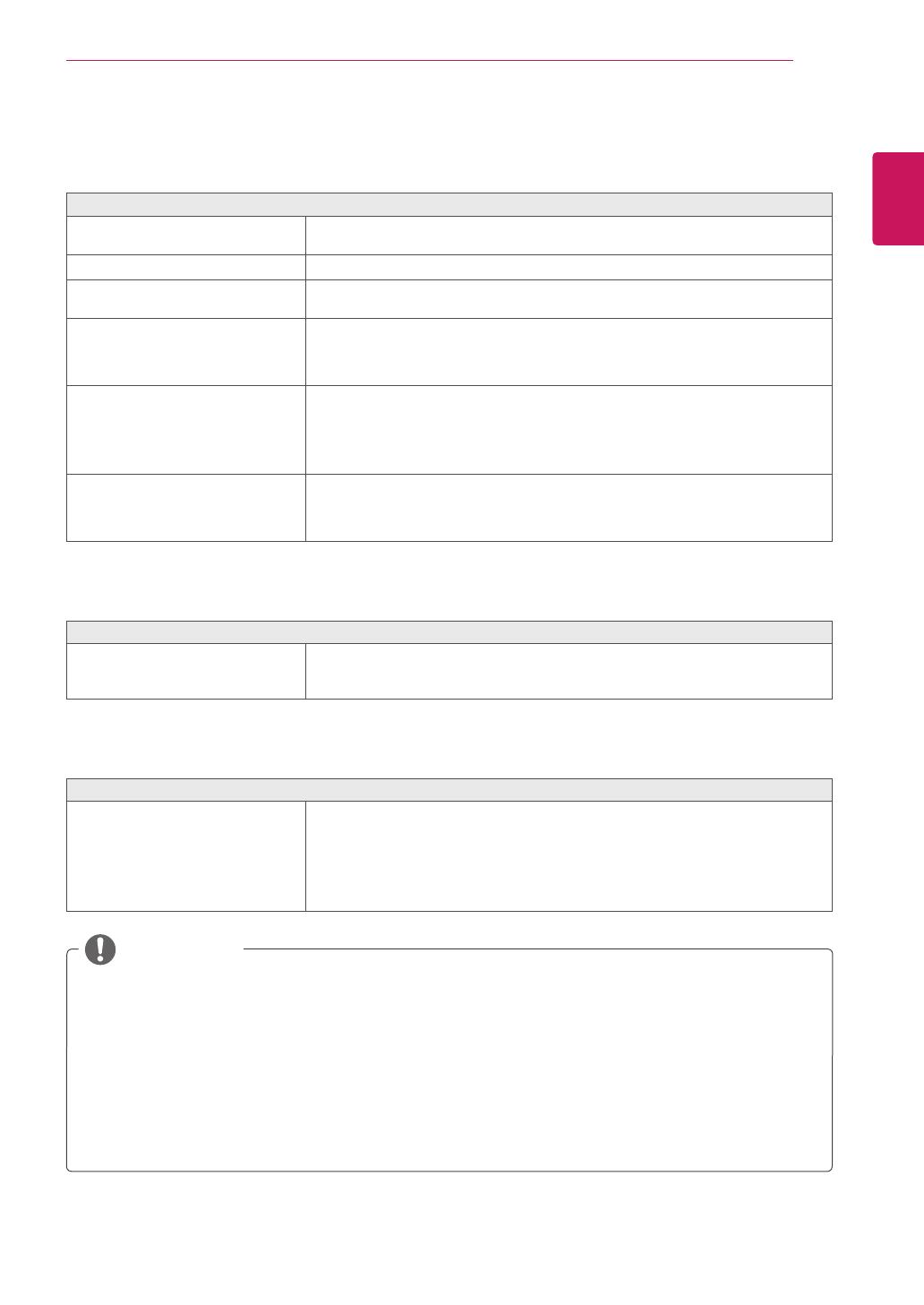
33
NLD
NEDERLANDS
PROBLEMEN OPLOSSEN
PROBLEMEN OPLOSSEN
Er wordt niets weergegeven op het scherm.
Zit het netsnoer van de monitor in
het stopcontact?
Controleer of het netsnoer correct in het stopcontact zit.
Brandt de stroomindicator?
Controleer de stroomindicator.
Brandt het rode lampje van de
stroomindicator?
Controleer of de aangesloten ingang is ingeschakeld (Menu - Ingang).
Knippert de stroomindicator?
Beweeg de muis of druk op een willekeurige toets om het scherm in te
schakelen als de monitor in energiebesparingsmodus staat.
Controleer of de computer is ingeschakeld.
Wordt het bericht OUT OF RANGE
(Buiten bereik) weergegeven?
Dit gebeurt als signalen die vanaf de PC (videokaart) worden verzon-
den, buiten het horizontale of verticale frequentiebereik van de mo-
nitor liggen. Raadpleeg het onderwerp Productspecificatie van deze
handleiding voor informatie over het instellen van de juiste frequentie.
Wordt het bericht CHECK SIGNAL
CONNECTION (Signaalverbinding
controleren) weergegeven?
Dit bericht wordt weergegeven wanneer de signaalkabel tussen de PC
en de monitor ontbreekt of niet is aangesloten. Controleer de kabel en
sluit deze opnieuw aan.
Het bericht OSD LOCKED (OSD Vergrendeld) wordt weergegeven.
Zijn sommige functies niet beschik-
baar wanneer u op de knop Menu
drukt?
De OSD is vergrendeld. Ga naar Menu > Instellingen en stel OSD-
vergrendeling in op Unlock (Ontgrendelen).
Het beeld op het scherm blijft staan.
Blijft het beeld staan als de monitor
wordt uitgeschakeld?
De weergave van een stilstaand beeld gedurende een langere peri-
ode kan leiden tot schade aan het scherm, waardoor het beeld stil kan
blijven staan.
Gebruik een schermbeveiliging om het scherm te beschermen wan-
neer u de monitor langere tijd niet gebruikt.
Verticale frequentie: om een beeld weer te geven, moet het scherm tientallen keren per seconde
worden vernieuwd, net als een TL-lamp.
Het aantal keer per seconde dat het scherm wordt vernieuwd, wordt de verticale frequentie of de ver-
nieuwingsfrequentie genoemd, en deze wordt uitgedrukt in Hz.
Horizontale frequentie: de tijd die nodig is om één horizontale lijn weer te geven, wordt de horizonta-
le cyclus genoemd. Het aantal horizontale lijnen dat in één seconde wordt weergegeven, kan worden
berekend door 1 te delen door de horizontale cyclus. Dit wordt horizontale frequentie genoemd en
wordt uitgedrukt in kHz.
OPMERKING

34
NLD
NEDERLANDS
PROBLEMEN OPLOSSEN
Controleer of de resolutie of frequentie van de videokaart binnen het toegestane bereik van de moni-
tor ligt en stel deze in op de aanbevolen (optimale) resolutie in Configuratiescherm > Beeldscherm
> Instellingen.
Als u niet de aanbevolen (optimale) resolutie voor de videokaart instelt, kan dit resulteren in onscher-
pe tekst, een te donker scherm, een onvolledig weergavegebied of een onjuist uitgelijnde weergave.
De configuratieprocedure kan verschillen per computer en/of besturingssysteem. Sommige videokaar-
ten ondersteunen bovendien bepaalde resoluties niet. Als dit het geval is, moet u contact opnemen
met de fabrikant van de computer of videokaart voor hulp.
OPMERKING
De weergavekleur is niet normaal.
Wordt het beeld verkleurd weerge-
geven (16-kleuren)?
Stel de kleur in op 24-bits (ware kleuren) of hoger. Ga in Windows
naar Configuratiescherm > Beeldscherm > Instellingen > Kleurkwali-
teit.
Is de kleur op het scherm instabiel
of monochroom?
Controleer of de signaalkabel correct is aangesloten. Sluit de kabel
opnieuw aan of plaats de videokaart van de PC opnieuw.
Zijn er vlekken op het scherm zicht-
baar?
Als u de monitor gebruikt, kunnen er pixelpuntjes (rood, groen, blauw,
wit of zwart) op het scherm verschijnen. Dit is normaal voor een LCD-
scherm. Het betreft geen fout en heeft geen invloed op de prestaties
van de monitor.

35
NLD
NEDERLANDS
SPECIFICATIES
SPECIFICATIES
LCD-scherm Type 68,47 cm TFT (Thin Film Transistor)
LCD-scherm (Liquid Crystal Display)
Diagonale lengte van het scherm: 68,47 cm
Pixel-pitch 0,2331 mm x 0,2331 mm
Resolutie Maximale resolutie 2560 x 1440 bij 60 Hz
Aanbevolen resolutie 2560 x 1440 bij 60 Hz
Videosignaal
(Videosignaal)
Horizontale frequentie 30 - 90 kHz
Verticale frequentie 57 - 75 Hz
Synchronisatie Afzonderlijke synchronisatie
Invoerverbinding DVI-D, HDMI, Display Port, H/P Out, USB UP (USB 3.0), USB IN (USB 3.0)
Voeding Voltage 19,5 V 4,2 A
27EA83 -
Stroomverbruik (Typ.)
Ingeschakeld: 70 W
Energiebesparingsmodus ≤ 0,5 W
Uitgeschakeld ≤ 0,5 W
27EA83R -
Stroomverbruik (Typ.)
Ingeschakeld: 50 W
Energiebesparingsmodus ≤ 0,5 W
Uitgeschakeld ≤ 0,5 W
Afmetingen Monitorgrootte (breedte x hoogte x diepte)
Inclusief standaard 643 mm x 459.4 mm x 225.4 mm
Exclusief standaard 643 mm x 381.2 mm x 37.6 mm
Gewicht (zonder
verpakking)
27EA83 : 7,3 kg
27EA83R : 7,0 kg
AC/DC-adapter AAM-00 type, gefabriceerd door AMPOWER Technology., Co.Ltd.
Uitgang: 19,5 V 5,65 A
Hoekaanpassing
van standaard
Voorwaarts/achterwaarts: -5° tot 15° (hoofd)
Omgevingsom-
standigheden
Gebruiksomstandigheden Temperatuur: 10°C tot 35°C; Luchtvochtigheid: 10% tot
80%
Opslagomstandigheden Temperatuur: -20°C tot 60°C; Luchtvochtigheid: 5% tot
90%
De specificaties kunnen zonder aankondiging worden gewijzigd.

36
NLD
NEDERLANDS
SPECIFICATIES
Fabrieksondersteuningsmodus
(Vooraf ingestelde modus, DVI-D/HDMI/PC DisplayPort)
Vooraf ingestelde
modus, PC
Horizontale frequen-
tie (kHz)
Verticale frequen-
tie (Hz)
Polariteit (H/V) Opmerkingen
720 x 400 31,468 70.08 -/+
640 x 480 31,469 59,94 -/-
640 x 480 37,5 75 -/-
800 x 600 37,879 60,317 +/+
800 x 600 46,875 75 +/+
1024 x 768 48,363 60 -/-
1024 x 768 60,123 75,029 +/+
1152 x 864 67,5 75 +/+
1280 x 1024 63,981 60,02 +/+
1280 x 1024 79,976 75,025 +/+
1680 x 1050 65,29 59,954 -/+
1600 x 1200 75 60 +/+
1920 x 1080 67,5 60 +/-
1920 x 1200 74,038 59,950 +/-
2560 x 1440 88,79 59,95 +/-
HDMI
Vooraf ingestelde modus,
PC
Horizontale fre-
quentie (kHz)
Verticale fre-
quentie (Hz)
480P 31,50 60
576P 31,25 50
720P 37,50 50
720P 45,00 60
1080i 28,12 50
1080i 33,75 60
1080P 56,25 50
1080P 67,50 60
Stroomindicator
Modus LED-kleur
Ingeschakeld Rood
Energiebesparing Knippert rood
Uitgeschakeld Uit

37
NLD
NEDERLANDS
JUISTE HOUDING
JUISTE HOUDING
Juiste houding voor gebruik van de monitor
Stel het scherm dusdanig in dat u er gemakkelijk naar kunt kijken met uw ogen een beetje omlaag gericht.
Neem elk uur een pauze van ongeveer 10 minuten om vermoeidheid wegens langdurig gebruik te
verminderen.
Dankzij de standaard kan de touch-monitor in de optimale positie worden gezet.
Pas de hoek van de standaard in op -5° tot 15° voor een optimaal zicht op het scherm.
U dient enigszins naar
beneden te kijken
om het scherm goed te
zien.
Plaats uw handen op
het toetsenbord,
buig uw armen daarbij
bij uw ellebogen
en strek uw armen
horizontaal voor u uit.
Stel de hoek in
-5° tot 15°
zodat er geen weer-
spiegeling
of glinstering op het
scherm zichtbaar is.

Dit apparaat voldoet aan de EMC-eisen
voor huishoudelijke apparaten (klasse B)
en is bedoeld voor thuisgebruik.
Dit apparaat kan in alle regio's worden
gebruikt.
Lees de gebruikershandleiding (CD)
goed door en houd deze bij de hand.
Op het productlabel staat de vereiste
informatie voor de naverkoopdienst.
MODELLEN
Serienummer
OPMERKING
ENERGY STAR(EPA) wordt niet onderste-
und op het model 27EA83.
ondersteuning
27EA83R
o
27EA83
x
-
 1
1
-
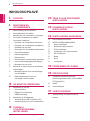 2
2
-
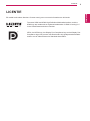 3
3
-
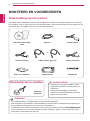 4
4
-
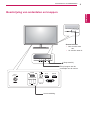 5
5
-
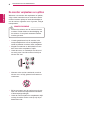 6
6
-
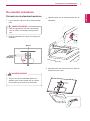 7
7
-
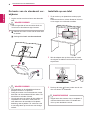 8
8
-
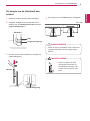 9
9
-
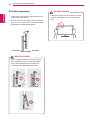 10
10
-
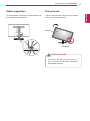 11
11
-
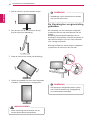 12
12
-
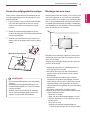 13
13
-
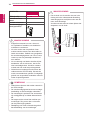 14
14
-
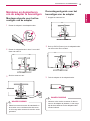 15
15
-
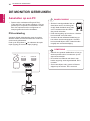 16
16
-
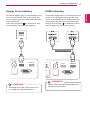 17
17
-
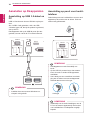 18
18
-
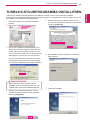 19
19
-
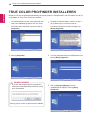 20
20
-
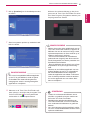 21
21
-
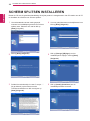 22
22
-
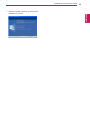 23
23
-
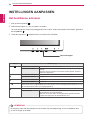 24
24
-
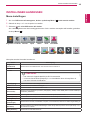 25
25
-
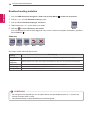 26
26
-
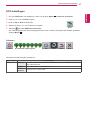 27
27
-
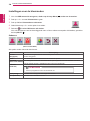 28
28
-
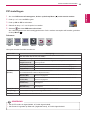 29
29
-
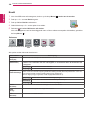 30
30
-
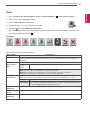 31
31
-
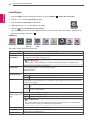 32
32
-
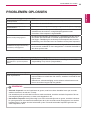 33
33
-
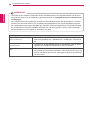 34
34
-
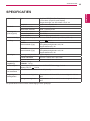 35
35
-
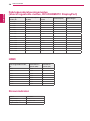 36
36
-
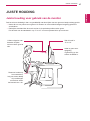 37
37
-
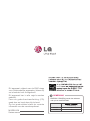 38
38